- 1ds1302模块 树莓派_一个基于树莓派的边缘视频AI Demo案例
- 2网络编程套接字(二)之UDP服务器简单实现_c 语言 udpserver
- 3LoRa无线网络技术概述
- 4HTTP协议中的“报头”(header)和 “正文“ (body)详解_http header body
- 5STM32-内存五区_stm32 常量区
- 6Hive 最全面试题及答案(基础篇)_hive面试题
- 7STM32驱动_GP2Y1014AU_csdnstm32驱动gp2y
- 8基于3D机器视觉的注塑缺陷检测解决方案_基于机器视觉的注塑缺陷智能检测
- 9【详解ArrayList与顺序表】_arraylist的顺序
- 10K近邻(K-Nearest Neighbors,简称KNN)算法_knn计算距离的方法
【工程源码】基于FPGA的Mif精灵/mif(coe)文件生成器_mifj精灵
赞
踩
本文由FPGA爱好者小梅哥编写,未经作者许可,本文仅允许网络论坛复制转载,且转载时请标明原作者。
在实际做项目中我们经常会用到mif(或者coe)文件来初始化rom,但是自己去编写mif(或者coe)文件又比较繁琐,有时候还不一定编写正确,在这里给大家提供了一个mif(coe)文件生成器,它能直接生成我们常用的mif(或者coe)文件,先来张软件运行截图:
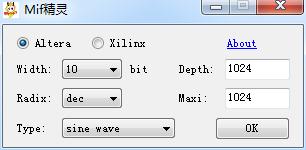



我们可以通过单击Altera或Xilinx来选择生成对应的FPGA厂商的rom初始化文件,Altera的rom初始化文件是.mif文件,Xilinx的rom初始化文件是.coe文件,Width是设置输出的数据宽度,也就是精度,Depth是采样深度,Radix是基数,也就是输出的mif(或者coe)文件以什么进制输出,在这里提供了三种进制输出(二进制、十进制、十六进制),Maxi是波峰对应的数值,默认是最大值(2^Width),默认不需要修改,Type是选择波形类型的,在这里提供了正弦波(sine wave)、三角波(triangular wave)、方波(square wave)、锯齿波(swatooth wave)、以及图片类型(image)转mif(或者coe)文件。
在选择四种波形类型的时候对应的相关参数都是可以设置的,当然你的Maxi值也可以和Depth值设置的不一样,但是不能超过Depth值,设置完成之后我们点击OK按钮就可以生成我们想要的波形文件,文件名为 “类型名.mif”或者是“类型名.coe”,文件生成路径是和软件在同一个目录下的。
在选择图片类型的时候对应的参数是不能设置的,默认就是以16位宽度,16进制输出的,在选择image类型的时候可以双击界面上的空白方框(鼠标停留在上面也会有相关的提示),这个时候回弹出选择图片的对话框,我们选择好要转换的图片之后,图片会按比例缩放带这个空白框框里面,这个时候我们点击OK按钮就可以实现图片转mif(或者coe)文件,这个是根据你在上面选择的是Altera还是Xilinx的FPGA厂商来决定,生成的文件名为 “image.mif”或者是“image.coe”,文件生成路径是和软件在同一个目录下的。


